Alarmen toevoegen, bewerken en verwijderen in Windows 8.1
Als u op zoek bent naar een gemakkelijke manier om uw Windows 8.1-apparaat te gebruiken om de tijd bij te houden tijdens bepaalde activiteiten, dan biedt het besturingssysteem een gemakkelijke en vriendelijke manier om dit te doen - de Alarmen(Alarms) - app. Hiermee kunt u alarmen, timers instellen of een stopwatch gebruiken om uw tijd te beheren, 's ochtends wakker te worden voor uw werk of zelfs uw favoriete activiteiten te timen. In dit eerste artikel gewijd aan de Alarmen-(Alarms) app, gaan we leren hoe u een alarm instelt, hoe u er een verwijdert en hoe u ervoor zorgt dat het niet afgaat. Laten we eens kijken wat de Alarmen(Alarms) - app te bieden heeft.
De alarmen-app(Alarms App) starten in Windows 8.1
Als u geen tegel voor de app Alarmen op het (Alarms)startscherm(Start) hebt , kunt u deze het gemakkelijkst openen door naar het startscherm te gaan en (Start)"alarmen"("alarms") te typen . Selecteer vervolgens de Alarmen-(Alarms) app in de resultatenlijst.
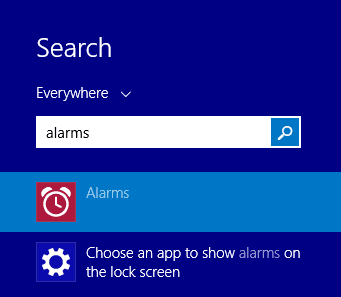
Een andere manier om Alarmen(Alarms) te openen is via de Apps - weergave: ga naar het startscherm(Start) en verplaats de cursor naar de linkerbenedenhoek van het scherm, net onder de laatste tegel in de eerste kolom. Klik op het naar beneden wijzende pijlpictogram om de lijst met applicaties weer te geven. Ga op een apparaat met aanraakbediening naar het startscherm(Start) en schuif omhoog om de weergave Apps te openen .
Klik of tik vervolgens op Alarmen(Alarms) in de map Tools .
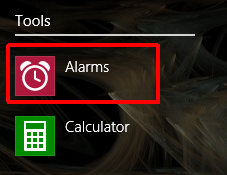
Wanneer u de app voor het eerst start, ziet u het tabblad Alarm en is er standaard geen alarm ingesteld.

Een nieuw alarm toevoegen
Om een nieuw alarm toe te voegen, klikt of tikt u op de knop Nieuw alarm toevoegen(Add new alarm) in de rechterbovenhoek van het scherm.
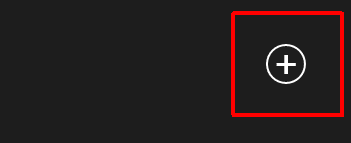
Om het alarm te configureren, gebruikt u eerst de schuifregelaars in de cirkel aan de linkerkant van het scherm om het tijdstip te kiezen waarop het alarm moet afgaan: gebruik de binnenste schuifregelaar om het uur in te stellen en de buitenste schuifregelaar om de minuten in te stellen.
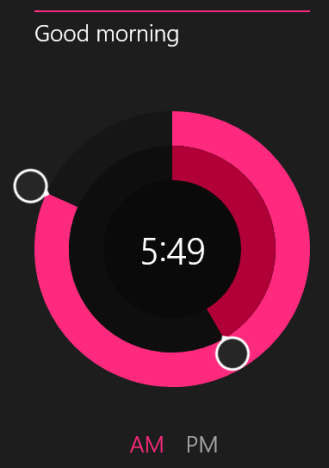
Selecteer vervolgens AM of PM .
U kunt een aangepaste naam voor het alarm instellen door over de algemene alarmtekst te typen die(Alarm) boven de schuifregelaars wordt weergegeven.
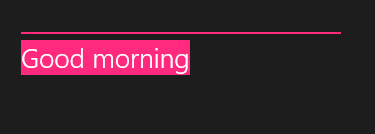
In de sectie Voorval(Occurrence) selecteert u Eenmalig(Once) als u een eenmalig alarm wilt instellen of Herhalen(Repeats) als u een terugkerend alarm wilt instellen. Als u Herhalingen(Repeats) selecteert , gaat u verder door de dagen van de week te kiezen waarop u het alarm wilt inschakelen.
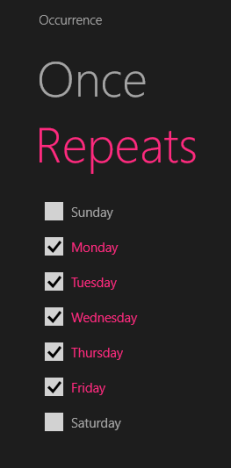
Kies vervolgens het alarmgeluid in de kolom Geluid .(Sound)

U kunt een voorbeeld van elk alarmgeluid bekijken door op de afspeelknop naast de naam te klikken of erop te tikken(Play) .
Wanneer u klaar bent met het instellen van uw alarm, klikt of tikt u op de knop Opslaan(Save) in de rechterbovenhoek van het scherm.

Het alarm moet nu worden opgeslagen en actief zijn.
Belangrijk:(Important:) De alarmen werken niet als uw computer is uitgeschakeld of in de slaapstand staat op het moment dat het alarm afgaat, tenzij uw pc de InstantGo -functie heeft, ook wel Connected Standby genoemd . Deze functie houdt gegevens, apps en tegels op gecertificeerde hardware gesynchroniseerd terwijl het apparaat slaapt - en belooft een wektijd van minder dan 300 ms. Als InstantGo niet op uw computer aanwezig is, ziet u een waarschuwingsbericht bovenaan het scherm terwijl u een alarm instelt.

Helaas is deze functie beschikbaar op zeer weinig pc's en apparaten, die voornamelijk zijn ontworpen voor zakelijk gebruik. Wat nog ironischer is, is het feit dat deze functie zelfs niet aanwezig is op Microsoft 's eigen Surface Pro 2 .
Lees dit artikel op MSDN: Connected Standby(Connected Standby) voor meer informatie over deze functie en de bijbehorende specificaties .
Een bestaand alarm bewerken
Om de instellingen van een bestaand alarm te bewerken, start u de app Alarmen(Alarms) en klikt of tikt u op het alarm dat u wilt bewerken.

Het instellingenscherm wordt weergegeven, van waaruit u het alarm naar wens kunt configureren, net als bij het voor het eerst instellen.
Als u meerdere alarmen hebt geconfigureerd, kunt u ze allemaal activeren of deactiveren door op de On/Off - knop onder elk alarm te klikken of erop te tikken.

Hoe u kunt voorkomen dat een alarm afgaat
Wanneer het alarm begint te rinkelen, wordt een melding weergegeven in de rechterbovenhoek van het scherm. Je hebt de opties om het alarm te snoozen of het te sluiten door op de bijbehorende knoppen te klikken of erop te tikken. De sluimertimer kan niet worden gewijzigd en is standaard ingesteld op negen minuten. Ik hoop dat ze dit probleem in een toekomstige update zullen oplossen en verschillende aanpassingsopties voor de snooze-knop zullen toevoegen.
Als u op de naam van het alarm klikt of tikt terwijl het afgaat, wordt het alarm gedempt en wordt de app Alarmen geopend.(Alarms)

Door op Negeren(Dismiss) te klikken of tikken stopt het alarm, zonder de app te openen.
Een alarm verwijderen uit de alarmen-app(Alarms App)
Om een alarm uit de Alarmen(Alarms) -app te verwijderen, start u de app en klikt of tikt u op het alarm dat u wilt verwijderen.
Klik of tik vervolgens op de knop Verwijderen(Delete) in de rechterbovenhoek van het scherm om deze te verwijderen.
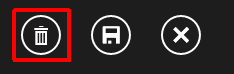
Er wordt geen bevestigingsbericht weergegeven.
Conclusie
De Alarmen-(Alarms) app kan u gemakkelijk helpen bij het instellen van alarmen voor verschillende activiteiten in uw dagelijkse routine. Als u het echter op apparaten zonder InstantGo gebruikt(InstantGo) , betekent dit dat u uw pc of apparaat altijd ingeschakeld moet houden en dat is niet iets dat de meeste gebruikers zullen willen doen.
We willen graag weten of je deze app al gebruikt hebt en wat je ervan vindt. Bevalt de manier waarop het werkt? Vind je het nuttig? Hoe werkt het voor u als uw pc of apparaat geen InstantGo heeft ?
Related posts
Timers instellen en de stopwatch gebruiken in de alarmen-app van Windows 8.1
7 manieren om bestanden en mappen te delen vanuit Verkenner (in Windows 10 & Windows 8.1)
Configureren hoe de Internet Explorer-app werkt in Windows 8.1
Hoe u de Camera-app in Windows 8.1 gebruikt met uw webcam
Programmatoegang en computerstandaarden instellen in Windows 7 en Windows 8.1
Moderne Windows 8.1-apps vastzetten en weergeven op de taakbalk
Eenvoudige vragen: wat is de handsfree-modus in Windows 8.1?
Audio opnemen met de Sound Recorder-app in Windows 8.1
Inhoud en categorieën verwijderen uit de leeslijst-app van Windows 8.1
Apps zoeken, installeren en beoordelen in de Windows 8.1 Store
Hoe de taakbalk te gebruiken in Windows 7 en Windows 8.1
Windows 8 upgraden naar Windows 8.1 via de Windows Store
Hoe u uw eigen aangepaste Jump List kunt maken in Windows 7 en Windows 8.1
Wat de Leeslijst-app in Windows 8.1 is en waarom u deze zou moeten gebruiken
De video-app in Windows 8.1 gebruiken om lokaal opgeslagen films af te spelen
Windows Defender gebruiken in Windows 8 en Windows 8.1
Inhoud delen en synchroniseren in de leeslijst-app van Windows 8.1
Natuurlijke taalzoekopdrachten uitvoeren in Windows 8.1
De Verteller gebruiken op Windows 8.1 desktop-pc's
Zoeken met Bing aanpassen of uitschakelen in Windows 8.1
